Microsoft Teams được nhiều doanh nghiệp và trường học sử dụng giúp nâng cao hiệu quả làm việc và giảng dạy. Trong thời đại công nghệ phát triển vượt trội như hiện nay thì làm việc và dạy học từ xa rất được ưu tiên. Việc giữ kết nối, giao tiếp và cộng tác hiệu quả là yếu tố sống còn của mọi doanh nghiệp. Nâng cao chất lượng đào tạo của trường học. Microsoft Teams là nền tảng hội họp và làm việc nhóm hàng đầu, được hàng triệu tổ chức trên toàn thế giới tin dùng.
Cùng Adtimin tìm hiểu về tín năng đặc biệt của Microsoft Teams nhé! Vì sao nó lại là công cụ đắc lực giúp họp và dạy online trong thời đại công nghệ số?
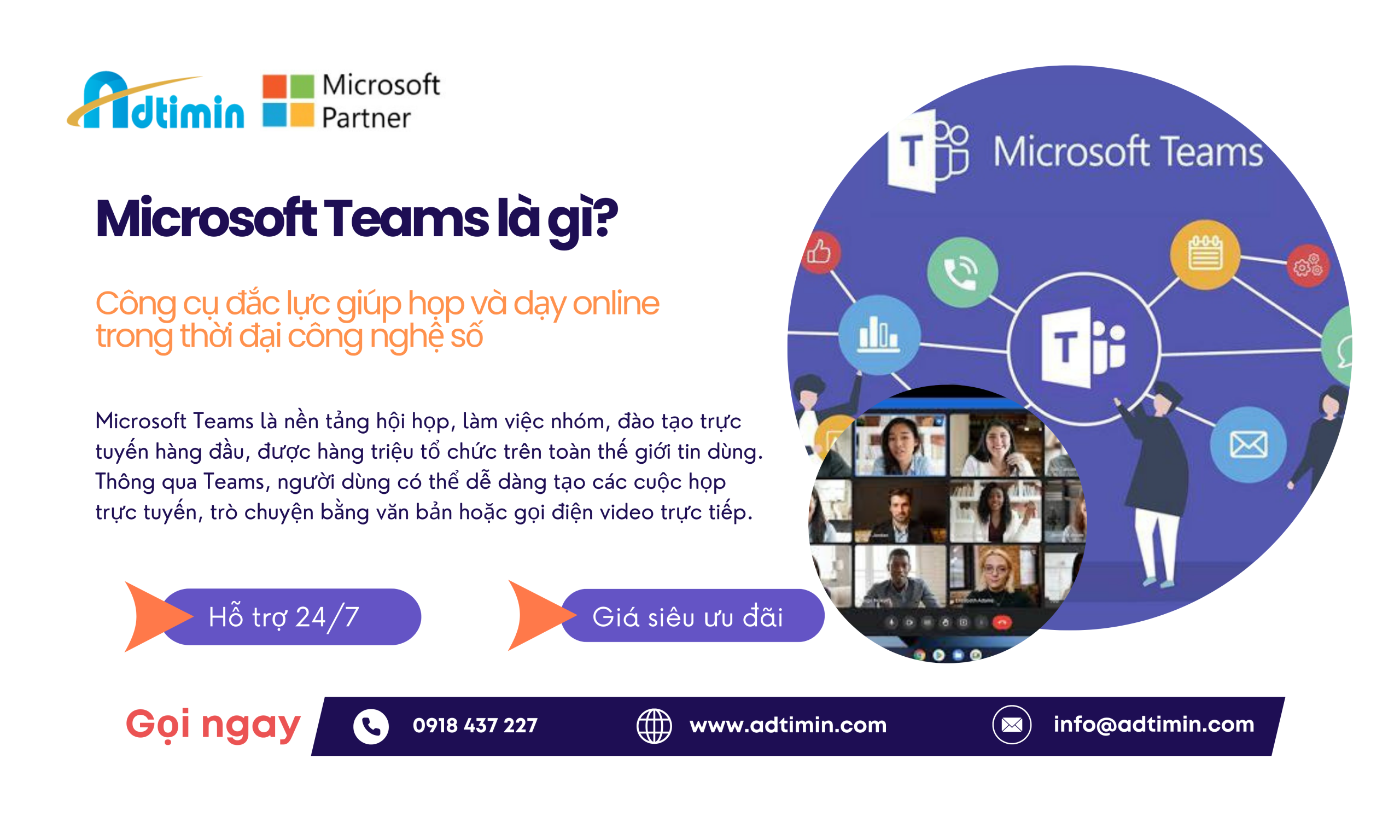
Microsoft Teams là gì?
Microsoft Teams là một nền tảng giao tiếp và hỗ trợ cộng tác trực tuyến được phát triển bởi Microsoft – ông lớn hàng đầu trong lĩnh vực công nghệ và điện toán đám mây. Thông qua Teams, người dùng có thể dễ dàng tạo các cuộc họp trực tuyến, trò chuyện bằng văn bản hoặc gọi điện video trực tiếp,…. để đẩy mạnh hoạt động cộng tác, giúp mọi người làm việc cùng nhau hiệu quả, linh hoạt và thuận tiện hơn trên cùng một nền tảng duy nhất.
Hiện nay, Microsoft Teams đang dần thay thế các nền tảng họp trực tuyến khác của chính tập đoàn Microsoft như Sky For Business, Microsoft Classroom.
Thông tin về thông số kỹ thuật của ứng dụng Microsoft Teams:
- Yêu cầu về nền tảng: iOS phiên bản 10.0 trở lên, Android phiên bản 4.4 trở lên, macOS X 10.11 El Capitan trở lên.
- Dung lượng tối thiểu: Với hệ điều hành iOS, phần mềm yêu cầu 235.6MB. Phiên bản Android nhẹ hơn với 49MB.
- Xuất xứ: Microsoft
Ra mắt từ năm 2017, đến nay Microsoft Teams đã trở thành công cụ giao tiếp all-in-one giúp doanh nghiệp thay thế email truyền thống, giảm họp không cần thiết, và nâng cao hiệu quả làm việc từ xa.
Cấu trúc cơ bản của Microsoft Teams
Nhìn chung, cấu trúc cơ bản của Microsoft Teams sẽ bao gồm 3 cấp sau:
Team (nhóm):
Là một tập hợp gồm những người, nội dung và công cụ xung quanh các dự án khác nhau và kết quả trong một tổ chức.
+ Các nhóm có thể được tạo ở chế độ riêng tư chỉ dành cho người dùng được mời.
+ Các nhóm cũng có thể được tạo để công khai và mở với bất kỳ ai trong tổ chức cũng có thể tham gia (tối đa 5000 thành viên).
Một nhóm được thiết kế để tập hợp một nhóm người làm việc chặt chẽ để hoàn thành công việc. Các nhóm có thể năng động cho công việc dựa trên dự án (ví dụ: ra mắt sản phẩm, thực hiện các dự án), để phản ánh cấu trúc bên trong của tổ chức của bạn (ví dụ: các phòng ban và địa điểm văn phòng). Các cuộc hội thoại, tệp và ghi chú trên các kênh của nhóm chỉ được hiển thị cho các thành viên của nhóm.
Channel (Kênh):
Là nơi tập trung các cuộc trò chuyện, tài liệu và hoạt động cần thiết xoay quanh chủ đề hoặc dự án trong nhóm. Kênh sẽ bao gồm 2 loại, là Kênh tiêu chuẩn (cho phép tất cả các thành viên trong nhóm đều có thể xem và tham gia) và Kênh riêng tư (chỉ dành riêng cho một nhóm người dùng cụ thể, có giới hạn về quyền truy cập tài liệu và các cuộc trò chuyện trong nhóm).
Ngoài ra, mỗi kênh cũng sẽ có một tab riêng dành cho các mục như Post (bài viết), File (tệp tin) và nhiều tab khác theo nhu cầu của tổ chức.
Các tệp mà bạn chia sẻ trong một kênh (trên tab Tệp) được lưu trữ trong SharePoint.
Kênh là nơi diễn ra các cuộc hội thoại và là nơi công việc thực sự được thực hiện. Các kênh có thể được mở cho tất cả các thành viên trong nhóm có thể ở chế độ riêng tư cho một số thành viên.
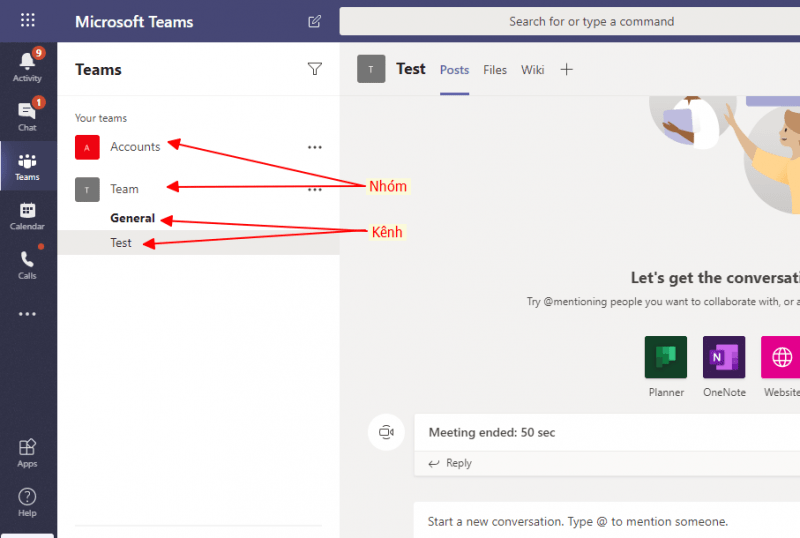
Tab:
Là thành phần giúp người dùng điều hướng thông qua nội dung kênh, hay nói cách khác là tab cung cấp một khung lớn để lưu trữ và dễ dàng quản lý nội dung ứng dụng của người dùng. Hệ thống sẽ bao gồm 3 tab mặc định là Trò chuyện lưu trữ tin nhắn trong kênh, Tệp lưu trữ tài liệu được chia sẻ với mọi người trong kênh, và Wiki – trình soạn thảo văn bản tùy chỉnh. Thêm vào đó, người dùng cũng có thể linh hoạt thiết lập các tab tùy chỉnh theo ý muốn để hỗ trợ tốt nhất cho công việc.
Members & Roles (Thành viên và vai trò)
- Owner (Chủ sở hữu): Quản trị nhóm – thêm/xoá thành viên, quản lý cài đặt
- Member (Thành viên): Tham gia thảo luận, xem và chia sẻ tài liệu
- Guest (Khách): Người ngoài tổ chức được mời tham gia (giới hạn quyền hơn)
Lưu ý: Quyền hạn có thể điều chỉnh để đảm bảo bảo mật và tổ chức công việc linh hoạt.
Microsoft Teams có những tín năng gì nổi bật?
Microsoft Teams là một nền tảng cộng tác tích hợp, được thiết kế để hỗ trợ làm việc nhóm, giao tiếp và quản lý công việc. Các tính năng nổi bật bao gồm:
Trò chuyện (Chat): Gửi tin nhắn cá nhân hoặc nhóm, hỗ trợ văn bản, biểu tượng cảm xúc, GIF, nhãn dán. Có tính năng thông báo kênh nổi bật với tiêu đề và hình ảnh.
Cuộc họp (Meetings): Tổ chức họp trực tuyến với video, âm thanh, chia sẻ màn hình. Hỗ trợ ghi âm, phụ đề trực tiếp (live captions), chế độ Together Mode (mọi người xuất hiện trong một không gian ảo chung).
Kênh (Channels): Tạo kênh công khai/riêng tư để thảo luận theo dự án hoặc chủ đề. Ngoài ra còn tích hợp ứng dụng như OneNote, Planner để quản lý công việc.
Microsoft 365: Đồng bộ và chỉnh sửa tài liệu Word, Excel, PowerPoint trực tiếp trong Teams. Lưu trữ và chia sẻ tệp qua OneDrive.
Gọi điện (Calls): Thực hiện cuộc gọi VoIP, chuyển tiếp cuộc gọi. Kết nối với hệ thống điện thoại doanh nghiệp (PBX).
Tự động hóa: Tích hợp ứng dụng bên thứ ba (Trello, Asana) và Power Automate để tự động hóa quy trình. Hỗ trợ bot và webhook để tăng hiệu suất.
Bảo mật: Dữ liệu được mã hóa, hỗ trợ xác thực đa yếu tố (MFA). Quản trị viên có công cụ quản lý quyền truy cập chi tiết.
Một số tính năng mới năm 2025 của Teams có thể kể đến như:
- Camera nội dung (Content Camera): Chia sẻ bảng trắng, tài liệu giấy hoặc vật thể thực tế trong cuộc họp. Tự động điều chỉnh góc nhìn, cải thiện độ nét hình ảnh.
- Ứng dụng Teams mới có: Giao diện nhẹ hơn, tốc độ nhanh hơn, tiết kiệm tài nguyên máy tính. AI gợi ý trả lời thông minh (Smart Replies) dựa trên nội dung trò chuyện.
- Microsoft Copilot: Trợ lý AI tóm tắt cuộc họp, tạo ghi chú tự động. Đề xuất hành động hoặc trả lời câu hỏi dựa trên nội dung thảo luận.
- Một số cộng tác nâng cao như: Bảng trắng kỹ thuật số mới với công cụ vẽ, lưu trữ trực tiếp lên OneDrive. Chế độ “Focus Mode” giảm xao nhãng trong cuộc họp.
- Dịch thuật trực tiếp: Dịch nội dung cuộc họp/trò chuyện trong thời gian thực, hỗ trợ nhiều ngôn ngữ (bao gồm tiếng Việt) với độ chính xác cao hơn.
- Tích hợp Microsoft 365: Tự động hóa quy trình bằng Power Automate ngay trong Teams. Sử dụng Excel trực tiếp trong kênh để phân tích dữ liệu nhóm.
Lợi ích Microsoft Teams mang lại cho doanh nghiệp
Microsoft Teams mang lại nhiều lợi ích cho doanh nghiệp, bao gồm:
- Tăng Hiệu Quả Làm Việc: Teams giúp tăng sự hiệu quả của việc làm việc từ xa và giao tiếp nhanh chóng giữa các thành viên nhóm.
- Tiết Kiệm Thời Gian: Tích hợp nhiều công cụ và tính năng vào một nền tảng giúp tiết kiệm thời gian tìm kiếm thông tin và chuyển đổi giữa các ứng dụng.
- Tăng Cường Sự Hợp Tác: Teams cho phép các thành viên làm việc cùng nhau trực tuyến, chia sẻ thông tin và làm việc chung trên các dự án.
- Quản Lý Dự Án Hiệu Quả: Tích hợp các công cụ quản lý công việc giúp doanh nghiệp quản lý dự án một cách hiệu quả hơn.
- Bảo Mật Dữ Liệu: Microsoft Teams đảm bảo bảo mật dữ liệu và cho phép quản lý quyền truy cập.
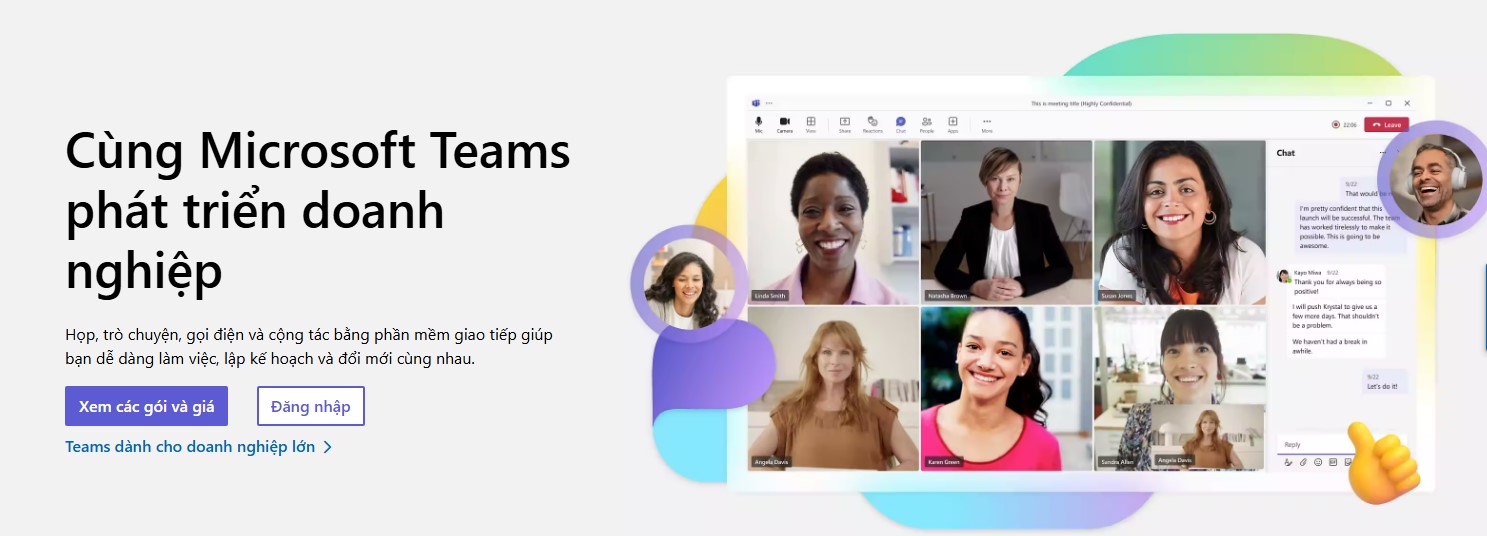
Lợi ích Microsoft Teams mang lại cho trường học
MS Teams đã trở thành công cụ quyền lực được các tổ chức giáo dục sử dụng để cộng tác và học tập từ xa. Đáng ngạc nhiên khi tính đến tháng 01/2022, số người đăng ký sử dụng Teams hàng tháng đã lên tới con số 270 triệu. Đặc biệt, phần mềm được đánh giá là giúp người dùng giao tiếp, cộng tác trực tuyến một cách hiệu quả trong và sau thời kỳ đại dịch Covid.
Công cụ này có những tiện ích riêng biệt đối với người dùng giáo dục. Đó là lý do vì sao nó trở thành nền tảng phổ biến nhất được sử dụng nhiều trong trường học. Dưới đây là những lợi ích của Microsoft Team lớp học trực tuyến giáo dục.
Theo dõi sát sao tiến độ học tập của học sinh
Microsoft đã thành thạo trong việc tận dụng sức mạnh của insight (tức sự ngầm hiểu) được tạo ra bởi máy tính để giúp mọi người làm việc hiệu quả hơn. Ví dụ, ứng dụng Outlook có tab Insights cho phép người dùng tìm hiểu về tác động sau giờ làm việc của mình, cập nhật email, đề xuất người cần thiết,…
Tương tự, sau khi tải Microsoft Team lớp học trực tuyến về, người dùng có thể sử dụng Insights – tính năng dành riêng cho lĩnh vực giáo dục – để phân tích thời gian thực về tiến trình và hoạt động trong một lớp học. Với dữ liệu này, bạn có thể xem những học sinh nào đang tham gia (hay không), truy cập điểm lớp và phân bổ điểm, đồng thời xem hoạt động trên nhiều lớp học.
Tính năng Insights không những giúp giáo viên trong việc quản lý lớp học và theo dõi tiến độ học tập của từng cá nhân học sinh mà còn giúp toàn trường tạo ra những khóa học hấp dẫn và hiệu quả hơn.
Quản trị dễ dàng và tích hợp với Microsoft 365
Chỉ cần đăng ký gói Microsoft Team lớp học trực tuyến Microsoft giáo dục được tích hợp với giải pháp MS 365, bạn sẽ nhận được mọi sự hỗ trợ công nghệ tốt nhất để có thể lớn mạnh trở thành cơ sở giáo dục hiệu quả và chuyên nghiệp.
Việc mua gói giải pháp giúp tiết kiệm chi phí từ góc độ đăng ký tới góc độ quản trị. Vì Teams chỉ là một ứng dụng khác của Office nên các chuyên gia CNTT có thể dễ dàng quản lý. Ví dụ, thay vì cần tài khoản và thông tin đăng nhập mới, người dùng có thể đăng nhập tài khoản vào Windows và tài khoản đó sẽ tự động chuyển sang Teams.
Tất cả đều liền mạch và trực quan, có nghĩa những người không hiểu biết nhiều về công nghệ như các giáo viên và học sinh đều có thể sử dụng Teams.
Kết nối mọi người với nhiều format
Microsoft Teams lớp học trực tuyến là một nền tảng giúp người dùng trò chuyện video, học tập online, chat văn bản, làm bài tập, giải câu đố, tạo sự kiện,…Đây không phải là ứng dụng một chiều khi có nhiều plugin mà các nhà giáo dục có thể sử dụng (gồm cả những plugin được tạo tùy chỉnh) để nâng cao trải nghiệm và làm cho môi trường học trực tuyến phong phú hơn cho cả giáo viên và học sinh.
Đối với các tổ chức giáo dục, dù quy mô lớn hay nhỏ, Teams là một sự lựa chọn tuyệt vời để học tập từ xa và cộng tác nội bộ. Cho dù bạn là một nhà giáo dục ở trường đại học hay đang dạy một số môn cho học sinh lớp 1, Microsoft Team lớp học trực tuyến vẫn là công cụ hiệu quả nhờ vào Insights phong phú, nhiều định dạng chi tiết, cũng như dễ sử dụng và quản lý.
Đăng ký Microsoft Teams miễn phí như thế nào?
Bạn muốn trải nghiệm đăng Microsoft Teams để trải nghiệm nhưng chưa biết cách. Hãy làm theo hướng dẫn sau:
Bước 1: Truy cập vào đường link https://teams.microsoft.com/ để vào trang tải công cụ Microsoft Teams. Bạn nhấn Get the Windows app để tải phần mềm xuống, sử dụng phần mềm theo cách offline hoặc nhấn Use the web app instead để sử dụng Microsoft Teams phiên bản online.
Bước 2: Hãy khởi động phần mềm. Lúc này, bạn sẽ được yêu cầu nhập tài khoản, mật khẩu. Sau khi nhập xong, bạn nhấn Sign in (đăng nhập) để tiếp tục.
Bước 3: Tiếp đến bạn hãy nhấn Sign Up For Teams. Một trang web sẽ hiện ra, nếu bạn đã có nhóm làm việc thì nhấn Sign in, chưa có thì nhấn Sign Up For Free. Bạn hãy điền địa chỉ email đã đăng ký công việc rồi nhấn Next để tiếp tục.
Bước 4: Nhập đầy đủ thông tin tên bạn và tên công ty rồi hãy nhấn Set Up Teams để tạo nhóm mới. Bạn sẽ có nhóm làm việc trên Microsoft Teams thành công.
Tiếp đó, bạn hãy gửi link nhóm đến các thành viên khác. Khi có người muốn tham gia vào nhóm làm việc thì bạn sẽ nhận được email, bạn có quyền từ chối bằng cách Cancel hoặc đồng ý thì nhấn Accept.
Bước 5: Bạn hãy nhấn vào Meet now trong mục Teams để tổ chức cuộc họp trực tuyến dạng video ngay lập tức.
Bước 6: Bạn có thể gọi điện cho 1 thành viên hoặc tạo nhóm để gọi thoại tới nhiều người ở mục Call của phần mềm.
Microsoft Teams cung cấp phiên bản miễn phí với các tính năng cơ bản như:
- Họp nhóm tối đa 60 phút, tối đa 100 người tham gia
- 5GB dung lượng lưu trữ dùng chung
- Chat và chia sẻ tệp cơ bản
Với phiên bản miễn phí giới hạn nhiều tín năng. Vậy nên với nhu cầu cao hơn, doanh nghiệp có thể sử dụng các gói Microsoft 365 Business Basic, Standard, hoặc Enterprise để tích hợp đầy đủ Microsoft Teams cùng các công cụ như Outlook, Word, Excel…
Hướng dẫn cài đặt Microsoft Teams
Hiện tại, phần mềm họp trực tuyến Microsoft Teams đã có thể cài đặt đặt trên cả điện thoại lẫn máy tính. Nếu bạn chưa biết thao tác để cài đặt thì hãy xem hướng dẫn sau đây.
Cách cài đặt phần mềm MS Teams trên máy tính
- Bước 1: Truy cập vào trang chủ Microsoft.
- Bước 2: Chọn mục “Download Teams” hoặc “Tải xuống Teams” có hình mũi tên đi xuống trên thanh điều hướng.
- Bước 3: Nhấn vào mục “Tải xuống cho máy tính” như ảnh minh họa.
- Bước 4: Nhấn vào ô “Tải xuống Teams” để tiến hành cài đặt phần mềm. Nếu chưa có tài khoản, bạn hãy thực hiện đăng ký bằng cách sử dụng email có sẵn hoặc số điện thoại (khuyến khích nên là của chính bạn).
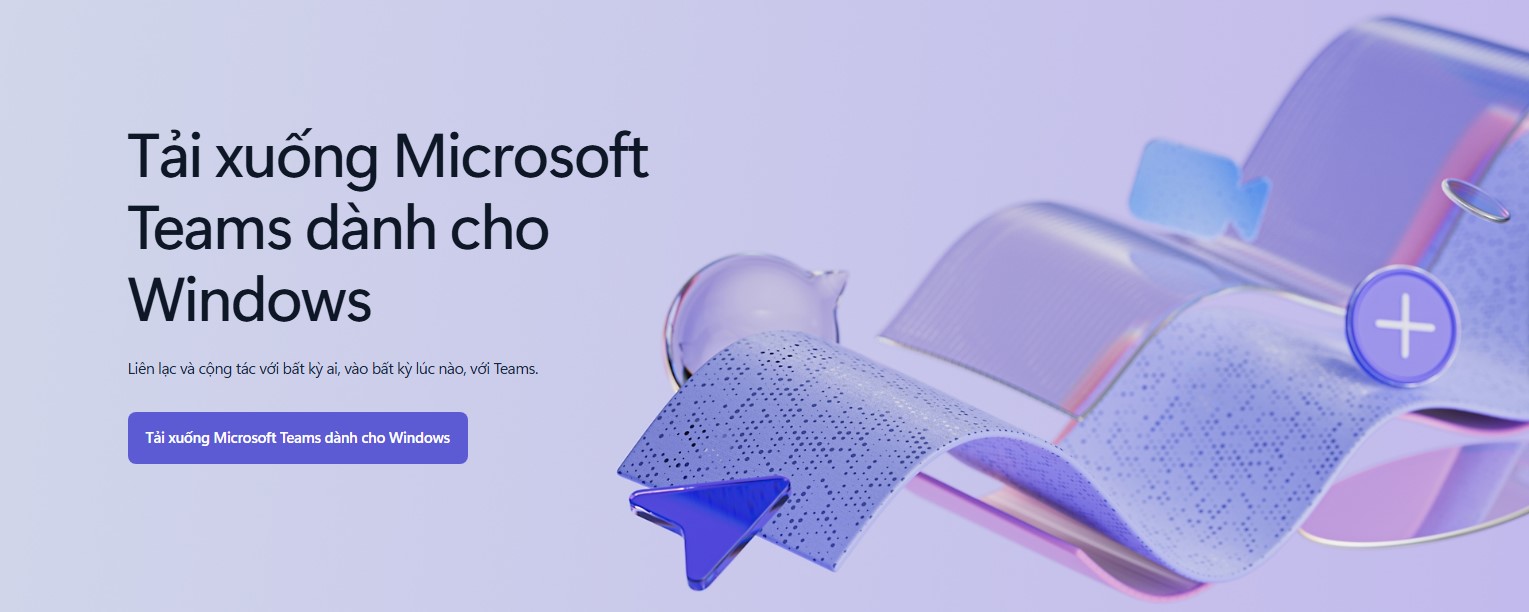
Cài đặt phần mềm MS Team trên điện thoại
- Bước 1: Truy cập vào ứng dụng Google Play/ App Store (tùy loại máy).
- Bước 2: Ở thanh tìm kiếm, nhập vào keyword “Microsoft Teams”.
- Bước 3: Chọn kết quả được cung cấp bởi tập đoàn Microsoft và nhấn “Cài đặt”.
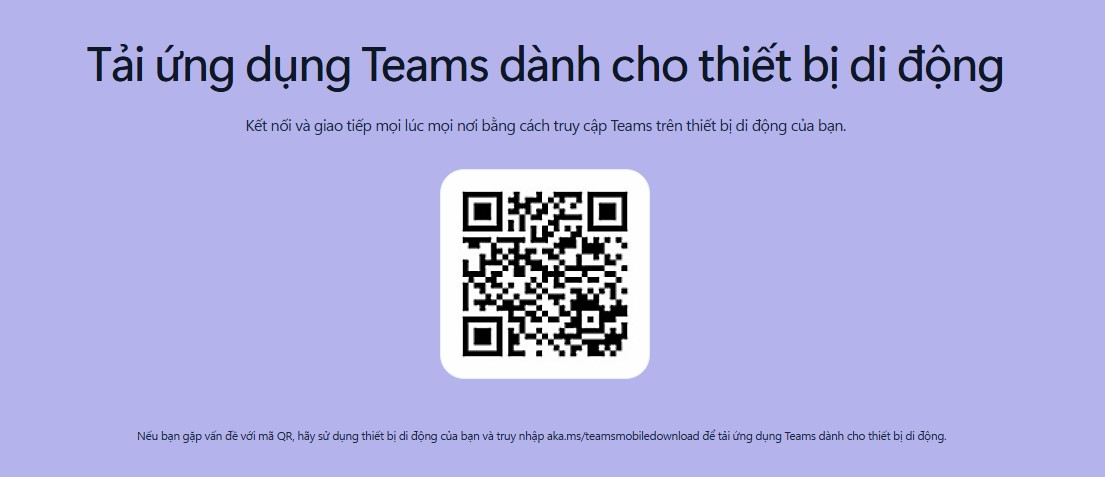
Với những tín năng vượt trội của Microsoft Teams mong rằng nâng cao được hiệu quả làm việc của doanh và môi trường học trực tuyến chất lượng hơn. Chúc các bạn thành công. Liên hệ Adtimin nếu bạn cần hỗ trợ tư vấn hoặc hướng dẫn đăng ký Microsoft Teams nhé!
